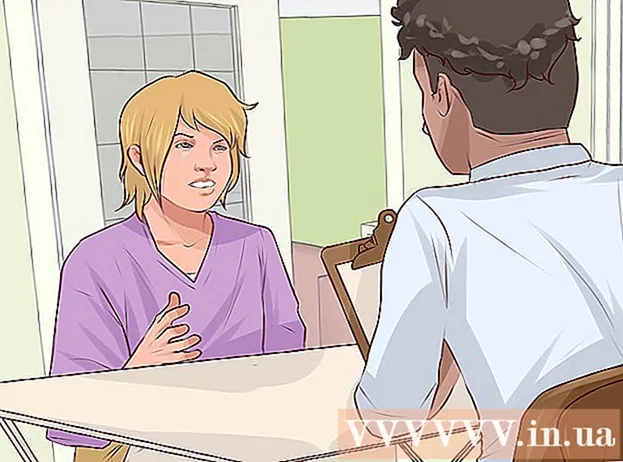நூலாசிரியர்:
Laura McKinney
உருவாக்கிய தேதி:
7 ஏப்ரல் 2021
புதுப்பிப்பு தேதி:
1 ஜூலை 2024

உள்ளடக்கம்
அவுட்லுக்கைப் பயன்படுத்தாமல் உங்கள் கணினியில் அவுட்லுக் மின்னஞ்சல் கோப்புகளை (எம்.எஸ்.ஜி) எவ்வாறு பார்ப்பது என்பதை இந்த கட்டுரை காட்டுகிறது. இணைக்கப்பட்ட MSG கோப்பு தரவுடன் PDF வடிவத்தில் MSG கோப்புகளைக் காணவும் பதிவிறக்கவும் பல ஆன்லைன் கோப்பு மாற்று தளங்களைப் பயன்படுத்தலாம்.
படிகள்
2 இன் முறை 1: ஜம்ஸரைப் பயன்படுத்துங்கள்
ஜம்சார் எப்போது பயன்படுத்த வேண்டும் என்று தெரிந்து கொள்ளுங்கள். அவுட்லுக்கின் 20MB வரம்பை மீறாத இணைப்பு தரவைக் கொண்ட மின்னஞ்சலின் PDF பதிப்பை நீங்கள் பதிவிறக்க விரும்பினால், இதைச் செய்ய ஜம்சார் உங்களுக்கு உதவும்.
- உங்களுக்கு தேவையான பதிவிறக்க இணைப்புகள் மற்றும் இணைப்புகளை அவர்கள் அனுப்பும் வகையில் உங்களுக்கு ஒரு மின்னஞ்சல் முகவரி இருக்க வேண்டும் என்று ஜம்ஸார் கோருகிறார். நீங்கள் ஒரு மின்னஞ்சல் முகவரியை வழங்க விரும்பவில்லை என்றால், குறியாக்கத்தை முயற்சிக்கவும்.

திறந்த ஜம்சார். உங்கள் கணினி உலாவியைப் பயன்படுத்தி https://www.zamzar.com/convert/msg-to-pdf க்குச் செல்லவும்.
கிளிக் செய்க கோப்புகளைத் தேர்வுசெய்க… (கோப்பைத் தேர்ந்தெடுக்கவும் ...). இது பக்கத்தின் நடுவில் உள்ள "படி 1" பிரிவில் தேர்ந்தெடுக்கப்பட்டுள்ளது. இது கோப்பு எக்ஸ்ப்ளோரர் (விண்டோஸ்) அல்லது கண்டுபிடிப்பான் (மேக்) சாளரத்தைத் திறக்கும்.

MSG கோப்பைத் தேர்ந்தெடுக்கவும். எம்.எஸ்.ஜி கோப்பு சேமிக்கப்பட்ட கோப்புறைக்கு நீங்கள் சென்று, அதைத் தேர்ந்தெடுக்க கோப்பைக் கிளிக் செய்க.
கிளிக் செய்க திற (திறந்த). சாளரத்தின் கீழ்-வலது மூலையில் உள்ள விருப்பம் இது. இது போல, எம்.எஸ்.ஜி கோப்பு ஜம்ஸாரில் பதிவேற்றப்படும்.
"படி 2" பெட்டியில் (பகுதி 2) "கோப்புகளை மாற்று" தேர்வு பெட்டியைக் கிளிக் செய்க. இது தேர்வுகளின் பட்டியலைக் காண்பிக்கும்.
கிளிக் செய்க pdf. கீழ்தோன்றும் மெனுவில் "ஆவணங்கள்" தலைப்புக்கு கீழே உள்ள விருப்பம் இதுதான்.
உங்கள் மின்னஞ்சல் முகவரியை உள்ளிடவும். "படி 3" பிரிவில் (படி 3) உள்ளீட்டு புலத்தில் உங்கள் பணி மின்னஞ்சல் முகவரியை உள்ளிடவும்.

கிளிக் செய்க மாற்றவும் (மாற்று). இது "படி 4" பிரிவில் (படி 4) சாம்பல் பொத்தான். எம்.எஸ்.ஜி கோப்பை PDF ஆக மாற்ற ஜாம்சார் தொடங்குவார்.
மாற்றப்பட்ட MSG கோப்பின் பக்கத்தைத் திறக்கவும். கோப்பு மாற்றப்பட்டதும், ஸம்சார் உங்களுக்கு உறுதிப்படுத்தல் மின்னஞ்சலை அனுப்புவார். MSG கோப்பின் பதிவிறக்க பக்கத்திற்கான பாதையை நீங்கள் இங்கே காணலாம்:
- உங்கள் மின்னஞ்சல் இன்பாக்ஸைத் திறக்கவும்.
- ஜம்சார் அனுப்பிய "ஜம்ஸாரிலிருந்து மாற்றப்பட்ட கோப்பு" என்ற மின்னஞ்சலைத் திறக்கவும்.
- 5 நிமிடங்களுக்குப் பிறகு நீங்கள் மின்னஞ்சலைக் காணவில்லை எனில், ஸ்பேம் கோப்புறையை (மற்றும் புதுப்பிப்புகள் கோப்புறை பொருந்தினால்) சரிபார்க்கவும்.
- மின்னஞ்சலின் அடிப்பகுதியில் உள்ள நீண்ட இணைப்பைக் கிளிக் செய்க.
மாற்றப்பட்ட PDF கோப்பைப் பதிவிறக்கவும். பொத்தானைக் கிளிக் செய்க இப்போது பதிவிறக்கவும் (இப்போது பதிவிறக்கவும்) PDF கோப்பின் வலதுபுறத்தில் பச்சை நிறத்தில். கோப்பின் பெயர் மின்னஞ்சலின் பொருளாக இருக்கும் ("ஹலோ" போன்றவை) அதைத் தொடர்ந்து ".pdf".
இணைக்கப்பட்ட தரவைப் பதிவிறக்கவும். உங்கள் மின்னஞ்சல் தரவை இணைத்திருந்தால், அதைக் கிளிக் செய்வதன் மூலம் பதிவிறக்கலாம் இப்போது பதிவிறக்கவும் "இணைப்புகள்" என்று பெயரிடப்பட்ட ZIP கோப்புறைக்கு அடுத்ததாக. இதனால், இணைக்கப்பட்ட தரவைக் கொண்ட ZIP கோப்புறை உங்கள் கணினியில் பதிவிறக்கப்படும்.
- மின்னஞ்சல் இணைப்புகளைப் படிக்க அல்லது பார்க்கும் முன் நீங்கள் ZIP கோப்புறையின் உள்ளடக்கங்களை அன்சிப் செய்ய வேண்டும்.
முறை 2 இன் 2: குறியாக்கத்தைப் பயன்படுத்தவும்
குறியாக்கவியல் எப்போது பயன்படுத்த வேண்டும் என்பதை அறிந்து கொள்ளுங்கள். நீங்கள் பதிவிறக்காமல் மின்னஞ்சலை மட்டுமே பார்க்க விரும்பினால், 8MB வரை (இணைக்கப்பட்ட தரவு உட்பட) மின்னஞ்சல்களுக்கு அவ்வாறு செய்ய குறியாக்கவியல் உங்களை அனுமதிக்கும். செயலாக்க வேண்டிய மின்னஞ்சலில் தரவு இணைக்கப்பட்டிருந்தால், நீங்கள் பார்வை பக்கத்திலிருந்து தரவைப் பதிவிறக்கலாம்.
- குறியாக்கத்தின் முக்கிய தீமை வரையறுக்கப்பட்ட திறன் பகுதி. நீங்கள் இணைக்கப்பட்ட கோப்புகளை எம்.எஸ்.ஜி கோப்பிலிருந்து பதிவிறக்கம் செய்ய வேண்டுமானால், நீங்கள் ஜம்ஸரைப் பயன்படுத்துவது நல்லது.
குறியாக்கத்தைத் திறக்கவும். உங்கள் கணினியின் வலை உலாவியில் https://www.encryptomatic.com/viewer/ ஐ அணுகவும்.
கிளிக் செய்க கோப்பை தேர்ந்தெடுங்கள் (கோப்பைத் தேர்ந்தெடுக்கவும்). இது பக்கத்தின் மேல் இடது மூலையில் ஒரு சாம்பல் பொத்தான். இது கோப்பு எக்ஸ்ப்ளோரர் (விண்டோஸ்) அல்லது கண்டுபிடிப்பான் (மேக்) சாளரத்தைத் திறக்கும்.
MSG கோப்பைத் தேர்ந்தெடுக்கவும். எம்.எஸ்.ஜி கோப்பு சேமிக்கப்பட்ட கோப்பகத்திற்கு நீங்கள் செல்ல வேண்டும், பின்னர் அதைத் தேர்ந்தெடுக்க கோப்பைக் கிளிக் செய்க.
கிளிக் செய்க திற (திறந்த). சாளரத்தின் கீழ்-வலது மூலையில் உள்ள விருப்பம் இது. உங்கள் MSG கோப்பு குறியாக்கத்தில் பதிவேற்றப்படும்.
- பொத்தானின் வலதுபுறத்தில் "கோப்பு மிகப் பெரியது" என்ற செய்தியைக் கண்டால் கோப்பை தேர்ந்தெடுங்கள், நீங்கள் மறைகுறியாக்கத்தில் MSG கோப்பை திறக்க முடியாது. அதற்கு பதிலாக, ஜம்சார் பயன்படுத்தவும்.
கிளிக் செய்க காண்க (காண்க). இது பொத்தானின் வலதுபுறம் உள்ள பொத்தான் கோப்பை தேர்ந்தெடுங்கள். இது உங்களை கண்காணிப்பு பக்கத்திற்கு அழைத்துச் செல்லும்.
மின்னஞ்சலை பார்க்கவும். இதைச் செய்ய உருள் பட்டியை பக்கத்தின் கீழே இழுக்கவும். இந்த சாளரத்தில் ஏதேனும் படங்கள் அல்லது வடிவங்களுடன் மின்னஞ்சலின் உள்ளடக்கத்தைக் காண்பீர்கள்.
இணைக்கப்பட்ட தரவைப் பதிவிறக்கவும். உங்கள் மின்னஞ்சலில் இணைப்புத் தரவு இருந்தால், பக்கத்தின் நடுவில் உள்ள "இணைப்புகள்:" வலதுபுறத்தில் இணைப்பு தரவின் பெயரைக் காண்பீர்கள். இணைக்கப்பட்ட தரவின் பெயரைக் கிளிக் செய்தால், உங்கள் கணினியில் தரவைப் பதிவிறக்கும், இதனால் நீங்கள் வழக்கம் போல் திறக்க முடியும். விளம்பரம்
ஆலோசனை
- உங்கள் கணினியில் அவுட்லுக் நிரல் இருந்தால், இரட்டை கிளிக் செய்வதன் மூலம் அவுட்லுக்கில் எந்த எம்.எஸ்.ஜி கோப்பையும் திறக்கலாம்.
எச்சரிக்கை
- நீங்கள் ஜம்ஸாரிலிருந்து தரவைப் பதிவிறக்கம் செய்தால் MSG கோப்பின் சில அசல் படங்கள் அல்லது வடிவங்கள் இழக்கப்படும்.